插入音樂的方式相當的簡單,點選插入\音訊\從檔案插入音訊。
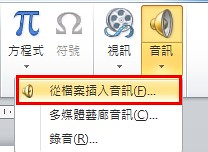
接著選擇想要插入的音樂。
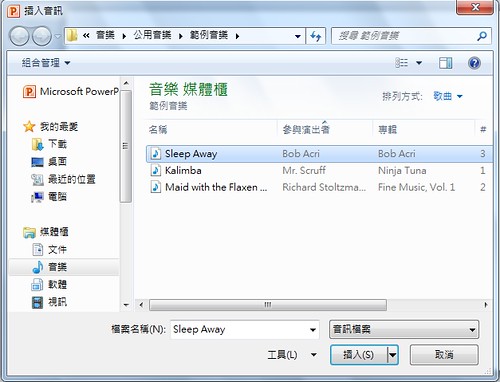
插入後,在簡報中就會出現一個擴音喇叭的小縮圖,當點播放按鈕時,就會播放剛剛插入的音樂。
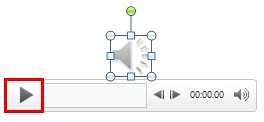
點一下剛剛插入的音樂的小圖示後,我們可以在上方的功能列發現多了一個音樂工具選項,請點選播放,則可以針對剛剛插入的音樂進行相關的剪輯。

【剪輯音訊】
按下剪輯音訊的按鈕之後,就會出現剪輯音訊的編輯視窗,綠色代表音樂的起始點,紅色代表音樂的結束點,我們可以利用播放按鈕來聆聽剛剛插入的音樂,並且藉由拖曳的方式,調整綠色與紅色的位置來進行音樂剪輯。
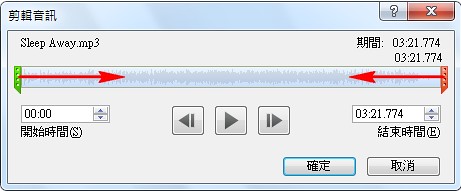
調整完畢之後按一下確定,則當播放簡報時,則只會播出綠色與紅色之間區域的音樂片段。
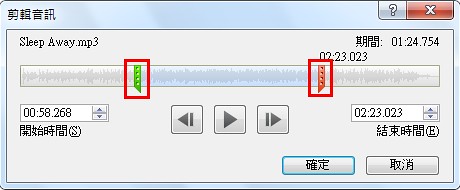
當然,如果還是不滿意,可以再點一下剪輯音訊。
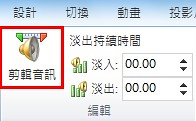
可以繼續再調整一下。

【相關設定】
在開始播放這個地方,可以設定音樂在什麼時候開始播放,當第一次插入時,預設為「按一下」,代表的是如果要播放音樂,則需要點選該圖案才會開始撥放,如果選擇「自動」,則當切換到該頁面時,音樂就會自動播放出來。
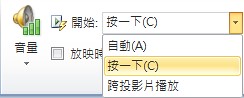
音樂如果是突然之間出現,會讓人一種很突兀的感覺,為了減少這種不舒服的感覺,則可以在音樂的起始點及結束點設定淡入、淡出的效果,讓音樂有漸漸變大及漸漸變小的效果。

【插入其他音樂的方法】
我們還可以選擇從多媒體藝廊來插入音訊。
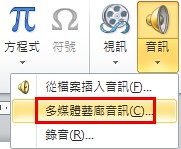
或者只要準備好麥克風,點一下音訊\錄音。
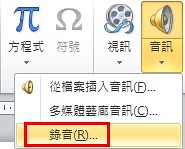
就會開啟錄音視窗,點選紅色按鈕,就會開始錄音,點選播放按鈕就可以聽一下剛剛錄音的結果。
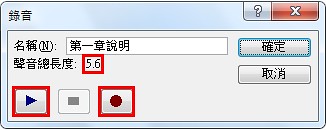
錄音完成之後,在畫面之中就會出現音訊的小圖示喔!
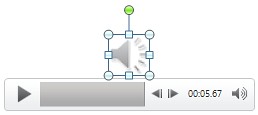
沒有留言:
張貼留言